mac怎么强制卸载软件(彻底删除应用程序的方法)
最佳答案
mac怎么强制卸载软件(彻底删除应用程序的方法)内容都在下面,请亲们详细阅读,祝您开心!
品牌型号:MacBook Pro
系统:MacOS Catalina 10.15.7
删除或卸载应用程序会将其从您的Mac中移除,从而释放Mac上的磁盘空间。以下是在Mac上卸载应用程序的几种方法,以及如何完全删除软件相关文件。
c怎么卸载软件
方法一、使用垃圾箱在Mac上卸载应用程序
在 Mac 上卸载应用程序的最简单方法之一是将其从应用程序文件夹拖到Dock中的废纸篓。然后右键单击垃圾箱图标并选择清空垃圾箱。
1、点击Dock中的半灰半蓝脸图标打开Finder窗口。

2、单击左侧面板中的“应用程序”。
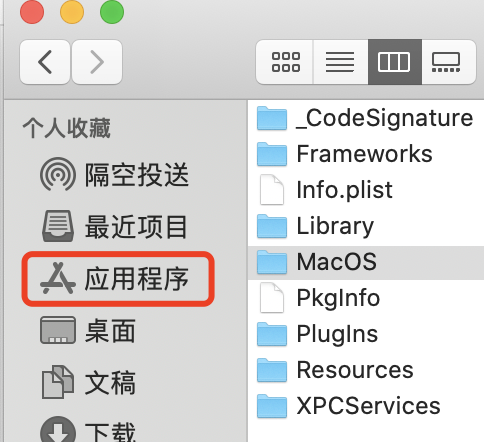
3、单击想要卸载的应用程序图标并将其拖动到垃圾箱应用程序。
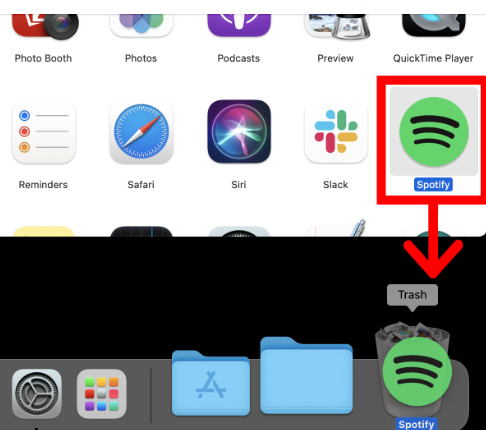
4、按住Control键,然后单击垃圾箱并选择“清倒废纸篓”。
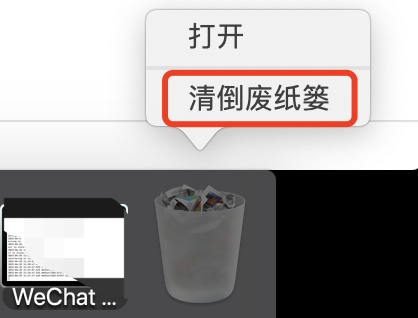
虽然大多数应用程序将使用此方法完全卸载,但其他应用程序可能会留下库或其他相关文件,其中一些可能包含恶意软件。
方法二、使用Launchpad在Mac上卸载软件
要卸载从 App Store 下载的应用程序,请打开应用程序文件夹中的Launchpad应用程序。然后单击并按住要卸载的应用程序。最后,单击出现的“X”并选择删除以确认。
1、单击dock中Launchpad图标。
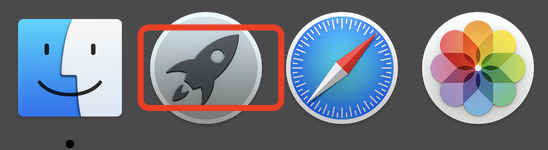
2、找到要卸载的应用程序,单击并按住应用程序图标。几秒钟后,图标会开始抖动,左上角会出现一个 X。
3、然后点击出现的“X”。
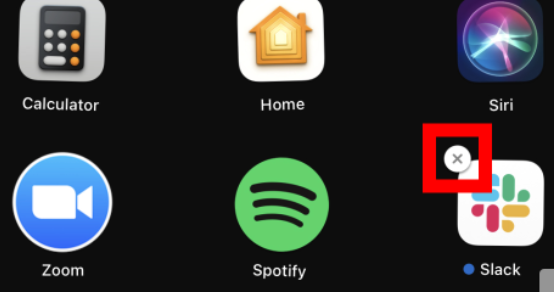
如果未显示“X”图标,说明该应用程序不是来自App Store。
4、点击“删除”。
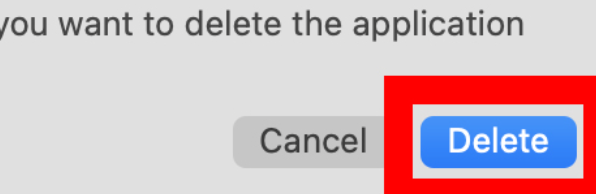
方法三、使用终端命令行卸载c软件
终端是一个强大的工具,可以让您自己处理事情。您无需下载和信任第三方应用程序,只需一个命令即可完成工作。
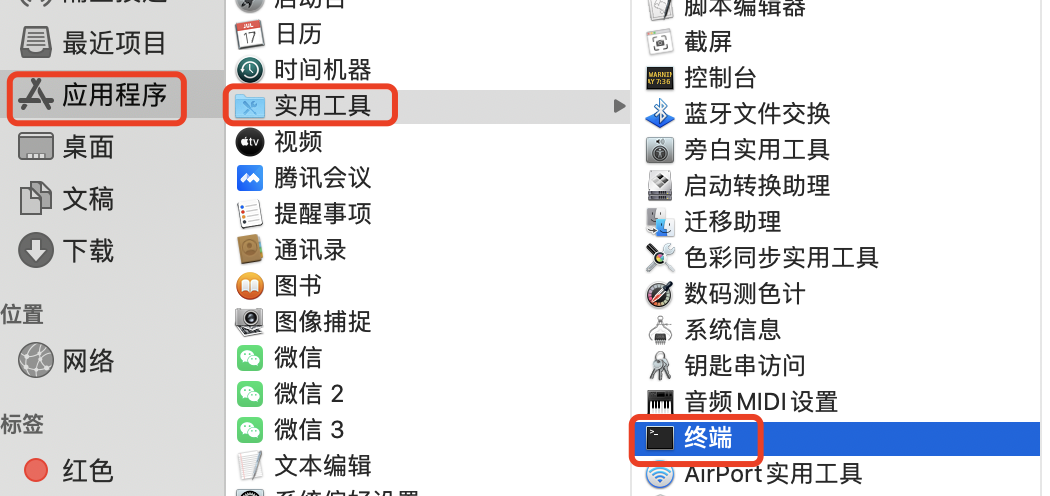
只需从“应用程序” > “实用工具”中打开终端并键入以下命令:
sudo uninstall file://
接下来,将应用程序图标拖到终端窗口,它会自动进入应用程序的路径。像这样:
sudo uninstall file:///Applications/vlc.app
按回车键,输入,终端会为你卸载应用。
方法四、使用第三方工具在 Mac 上卸载应用程序
如果您想完全卸载 Mac 上的应用程序,包括任何相关文件,您可以使用第三方卸载程序,例如 App Cleaner。AppCleaner 是一款免费实用程序,可帮助您从应用程序中删除所有相关文件。只需下载、安装并启动该应用程序。然后将一个应用程序拖入 AppCleaner 窗口并单击Remove。
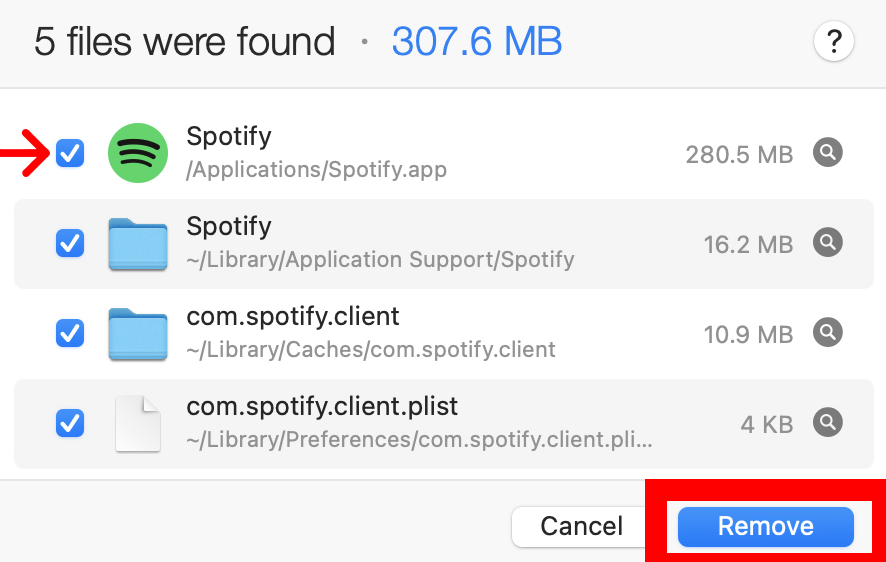
方法五、使用App Uninstaller在Mac上卸载软件
当您从某些公司下载应用程序时,它们会附带自己的安装和卸载程序,建议您使用应用程序附带的卸载工具,以使卸载过程更安全。
打开 Finder 窗口。
单击左侧边栏中的应用程序。
打开要卸载的应用程序的文件夹。 如果应用程序不在文件夹中,则它可能没有卸载程序。
双击应用程序的卸载工具。
按照说明删除应用程序。
.jpg)
本文mac怎么强制卸载软件(彻底删除应用程序的方法)的内容就到这里,感谢大家的支持。
99%的人还看了
相关文章
猜你感兴趣
版权申明
本文"mac怎么强制卸载软件(彻底删除应用程序的方法) ":http://www.shhksgs.cn/775.html 内容来自互联网,请自行判断内容的正确性。若本站收录的信息无意侵犯了贵司版权,请给我们来信(19581529@qq.com),我们会及时处理和回复
